操作方法
操作方法:在 ArcGIS Online 中使用 ArcGIS Arcade,根据要素图层的日期字段标注截止日期状态
摘要
在 ArcGIS Online 中,可以将要素图层配置为根据日期字段显示截止日期的状态。 这一流程至关重要,有助于确保复杂项目按计划进行并在指定期限内完成。
本文介绍了在 ArcGIS Online 中使用 ArcGIS Arcade,根据要素图层的日期字段标注截止日期状态的工作流。
过程
Note: This workflow requires the feature layer to have a date field. Refer to ArcGIS Online: Date fields in ArcGIS Online for more information.
- 在 ArcGIS Online Map Viewer 中,打开包含要素的 Web 地图。
- 在内容(深色)工具栏上,单击图层打开图层窗格,然后选择要配置的图层。
- 在设置(浅色)工具栏上,单击标注。
- 在标注要素窗格中,打开启用标注切换按钮。
- 单击添加标注分类,然后在标注字段下,单击使用表达式
 按钮。
按钮。 - 在编辑器窗口中,为 Arcade 表达式创建名称并指定 Arcade 表达式。 在此示例中,如果截止日期早于今天的日期,则标注将更新为“逾期”。 如果截止日期在今天日期之前的 30 天内,标注将更新为“即将到期”。 如果截止日期比今天的日期早 30 天以上,标注将更新为“按计划进行”。 将 '<fieldName>' 替换为字段的名称,将 '<dateValue>' 替换为总天数。
IIF (DateDiff($feature.<fieldName>, Today(), 'days') > <dateValue>, "on schedule", IIF(DateDiff($feature.,<fieldName>, Today(), 'days') >= 0, "nearly due", "overdue"))
- 单击完成。
下图显示了编辑器窗口中的完整工作脚本。
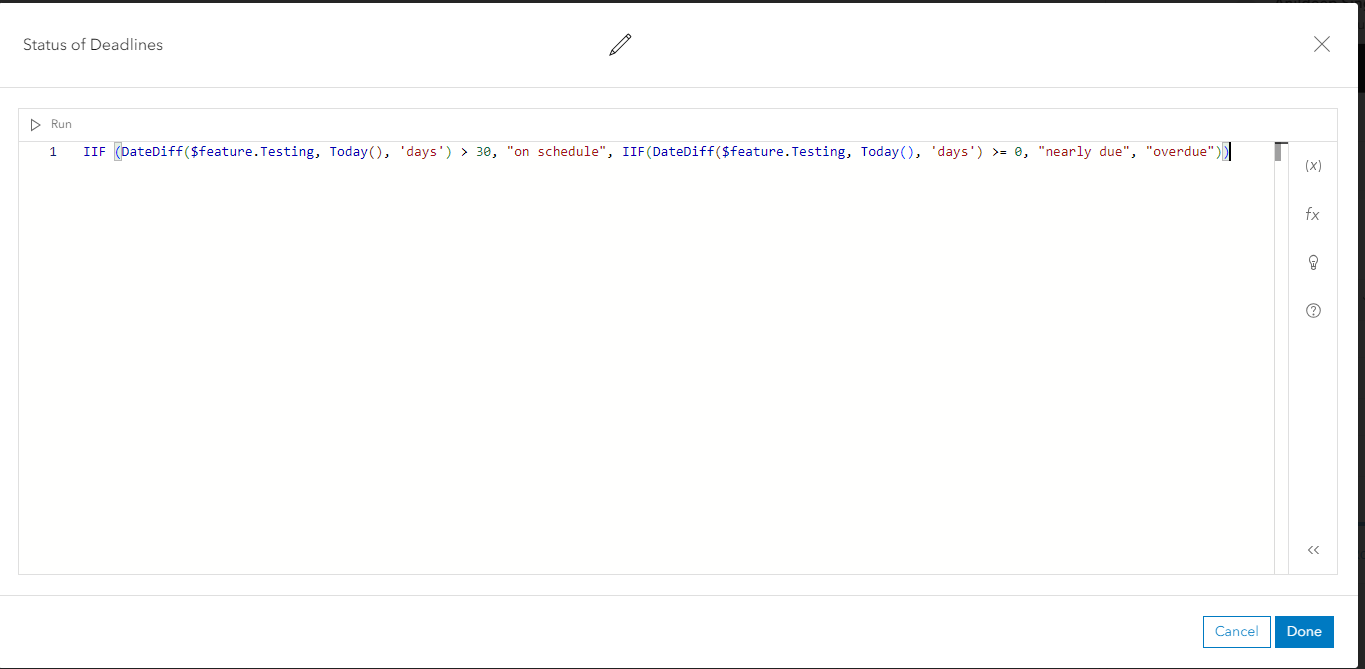
下图显示了根据 ArcGIS Online 中要素图层的日期字段标注的截止日期状态。
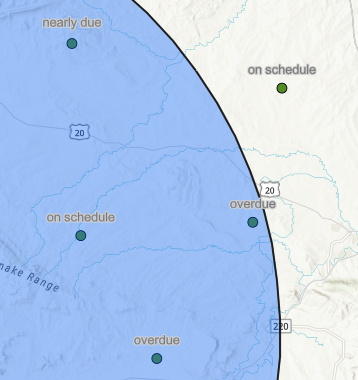
文章 ID: 000029168
获取来自 ArcGIS 专家的帮助
立即开始聊天

